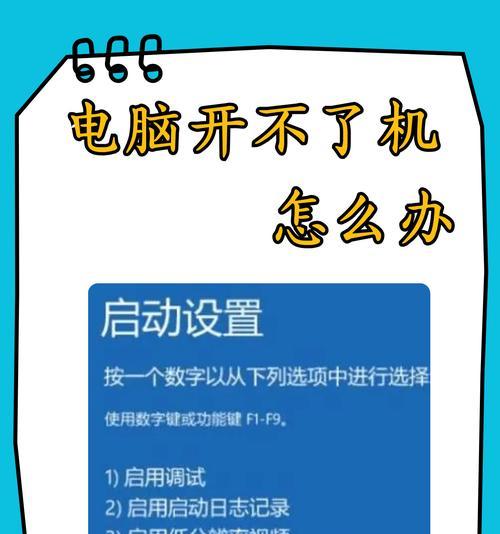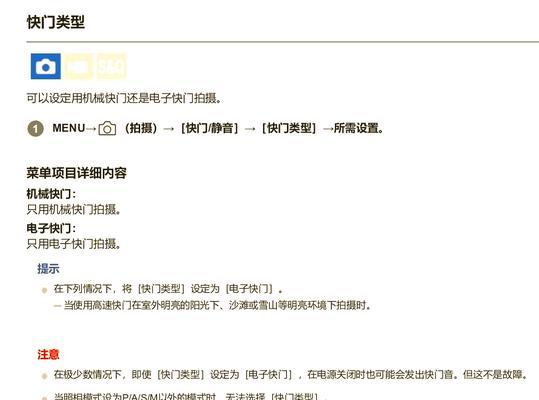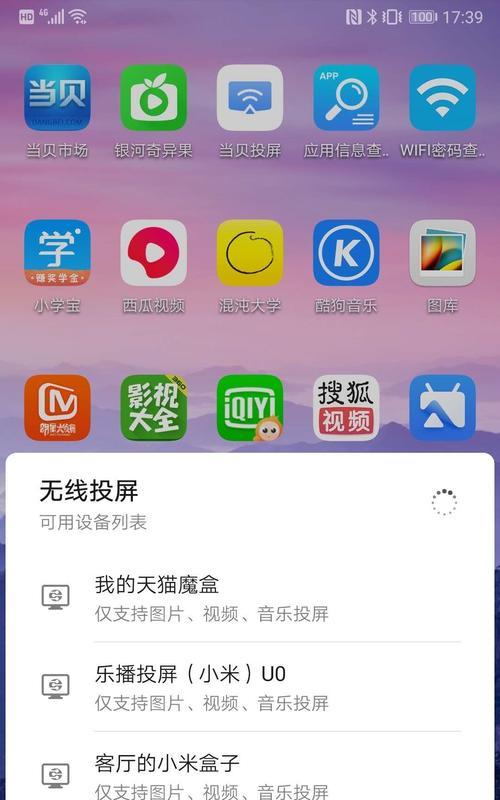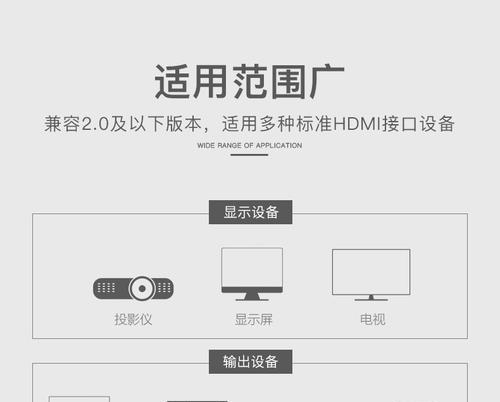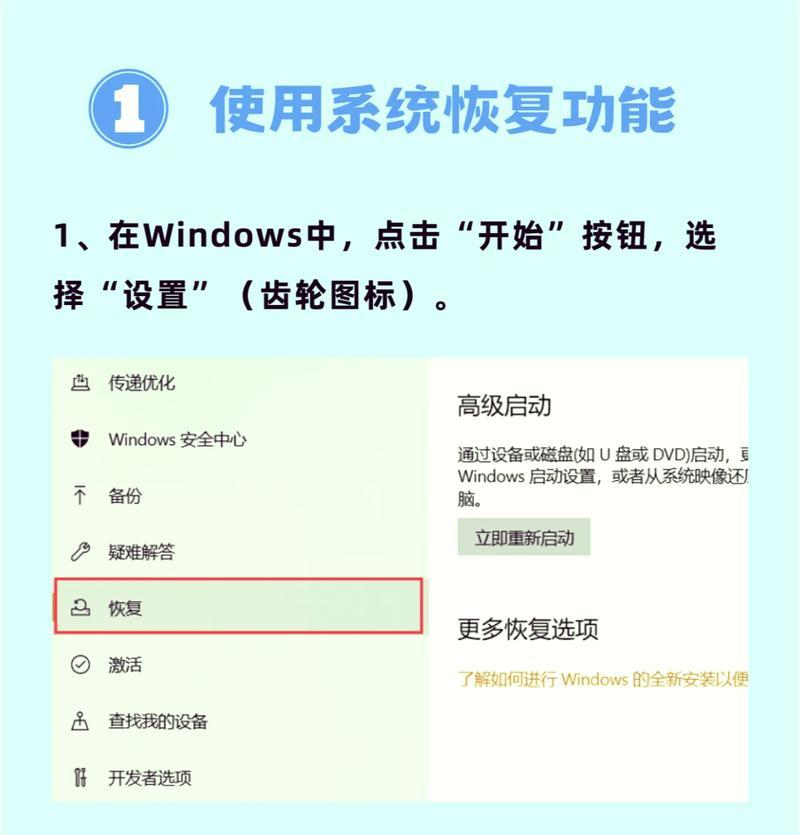电脑在启动时自动关机是一个常见的问题,可能会让不熟悉电脑问题排查的用户感到困惑。面对这种情况,我们首先需要冷静下来,按照既定的步骤进行排查。本文将帮助您分析电脑启动时自动关机的可能原因,并提供一些有效的排查方法。
一、硬件故障排查
1.1电源问题
电脑启动时,电源供应的稳定性直接影响电脑的正常工作。如果电脑的电源供应不稳定或电源适配器出现故障,可能会导致启动时自动关机。可以检查电源线连接是否牢固,也可以尝试更换电源适配器,观察问题是否得到解决。
1.2主板问题
主板是电脑启动的“大脑”,其上的电路或桥接芯片故障都可能导致自动关机。此时可以通过检查主板上的电容器是否有鼓包或漏液来初步判断主板是否存在问题。
1.3CPU与散热系统
CPU是电脑中最热的部分之一,如果散热系统(如散热片、风扇)故障或未能有效散热,CPU温度会迅速升高导致过热保护机制启动,电脑会自动关机以保护硬件不被烧毁。确保散热系统运作正常且清洁是排查的重要一步。
二、软件与系统设置排查
2.1BIOS设置
BIOS中的一些设置可能导致电脑启动时自动关机。电源管理设置不当可能会引起此类问题。登录BIOS,检查CPU、电源管理等设置是否正确。
2.2系统文件损坏
系统文件的损坏或是病毒感染都可能导致启动时自动关机。可尝试使用系统自带的文件检查工具,如Windows系统的“系统文件检查器”(SFC)扫描和修复损坏的系统文件。
2.3操作系统配置错误
系统配置不当(如启动设置、关机策略等)也可能是原因所在。检查系统配置文件和服务的设置,确定是否有不适当的配置导致电脑自动关机。
三、驱动程序与硬件冲突排查
3.1驱动程序问题
过时或者不兼容的驱动程序可能会导致电脑在启动时出现兼容性问题并自动关机。建议更新显卡、声卡、主板芯片组等硬件设备的驱动程序到最新版本。
3.2硬件冲突
硬件冲突也会引发电脑启动问题。可以通过设备管理器检查是否有任何设备带有黄色感叹号标志,表示存在冲突或问题。
四、详细排查步骤
4.1初步检查
确认电脑电源连接正常。
检查散热器风扇是否转动。
排查是否有烧焦的气味或是异常声响。
4.2BIOS检查与设置
重启电脑,在启动过程中按下指定键(通常为`Del`或`F2`)进入BIOS。
查看BIOS设置中的启动顺序、电源管理设置等。
4.3系统文件与配置检查
进入系统后,打开命令提示符(以管理员身份)并运行`sfc/scannow`。
检查是否有启动设置或任务计划导致电脑关闭。
4.4更新驱动程序与排查冲突
在“设备管理器”中更新所有设备的驱动程序。
在“事件查看器”中查找特定错误代码或事件,以进一步诊断问题。
五、与后续建议
通过以上的排查步骤,您应能诊断出电脑在启动时自动关机的原因,并采取相应的解决措施。如果问题依旧存在,可能需要专业技术人员进行进一步检查。保持电脑清洁和良好运行环境对减少自动关机问题至关重要。希望您能通过本文提供的信息,有效解决您的电脑问题。